Werbung
Wenn Sie Interesse an Android haben, ist es wahrscheinlich, dass Sie in Foren oder Artikeln auf den Begriff "ADB" stoßen. ADB steht für Android Debug Bridge und wird mit dem geliefert Android Developer SDKDies ist eine Reihe von Tools, mit denen Entwickler an Android basteln. Es ermöglicht dem Benutzer, Befehle von seinem PC an sein Android-Gerät zu senden.
Die Verwendung von ADB ist jedoch nicht nur für professionelle Entwickler gedacht. Es ist eine unglaublich nützliche Funktion von Android, die auch Anfänger verwenden können. Sie müssen nicht einmal verwurzelt sein, um die meisten Vorteile nutzen zu können.
Wenn Sie also gerade erst mit ADB beginnen, gehen wir einige der Möglichkeiten durch, die nützlich sein könnten. Dann sehen wir uns ein großartiges Tool an, das den ADB-Prozess erheblich vereinfacht.
Warum sollte ich ADB verwenden?

Wenn Sie vorhaben Rooten Ihres Geräts Die vollständige Anleitung zum Rooten Ihres Android-Telefons oder -TabletsSie möchten Ihr Android-Gerät rooten? Hier finden Sie alles, was Sie wissen müssen. Weiterlesen
Die Verwendung von ADB ist ein Muss. In dem Fall von versehentlichem Ziegeln 6 wichtige Tipps, um zu vermeiden, dass Ihr verwurzeltes Android-Gerät gemauert wirdWenn Sie ein gerootetes Android-Telefon besitzen, auf dem ein benutzerdefiniertes ROM ausgeführt wird, müssen Sie einige Vorsichtsmaßnahmen treffen, da sonst das Risiko besteht, dass Ihr Gerät "gemauert" wird. Weiterlesen („Bricking“ Ihres Android-Geräts bedeutet, dass die Software unbrauchbar wird.) Sie können das Gerät sofort wiederherstellen sowie Dateien auf das und vom Gerät übertragen, neu starten, installieren und installieren Apps deinstallieren The Clean Droid: Masseninstallation von Android-Apps, die Sie nicht verwendenWenn Sie wie ich sind, besteht eine gute Chance, dass Sie viele Android-Apps installieren, um sie auszuprobieren. Von den neuesten beliebten Handyspielen bis hin zu neuen und potenziell nützlichen Dienstprogrammen werden diese Apps über ... Weiterlesen , erstellen Sie Backups und vieles mehr.Möglicherweise sind Sie mit OTA-Updates (Over The Air) für Ihr Android-Gerät vertraut. Nexus-Geräte erhalten sie ziemlich oft, aber sie werden normalerweise in einem abgestuften System veröffentlicht, sodass einige Benutzer sie erst Wochen nach anderen erhalten. Wenn Sie Updates so schnell wie möglich wünschen, möchten Sie Flashen Sie alle Aktualisierungen Ihres Geräts mithilfe von ADB So erhalten Sie Android Lollipop jetzt auf Ihrem Nexus-GerätWarten Sie ungeduldig auf das drahtlose 5.0 Lollipop-Update? Warte nicht länger! Holen Sie sich Lollipop jetzt auf Ihr Nexus-Gerät. Weiterlesen - wie die neuesten Lollipop 5.0 Update Android 5.0 Lollipop: Was es ist und wann Sie es bekommenAndroid 5.0 Lollipop ist hier, aber nur auf Nexus-Geräten. Was genau ist neu an diesem Betriebssystem und wann können Sie damit rechnen, dass es auf Ihrem Gerät ankommt? Weiterlesen , zum Beispiel.
Verwenden von ADB-Helper
Der XDA-Benutzer Lars124 hat ein praktisches Dienstprogramm entwickelt, das den ADB-Prozess erheblich vereinfacht - perfekt für alle, die ADB noch nicht kennen oder einfach nur ADB-Befehle ausgeben möchten. Es heißt ADB-Helper und ist eine Windows-Batchdatei (sorry für Mac- und Linux-Benutzer).
Besuchen Sie ihre Originalfaden um mehr über ADB-Helper zu erfahren oder den Download direkt von zu holen ihre Dropbox. Die aktuellste Version zum Zeitpunkt dieses Schreibens ist 1.4. Wenn jedoch eine neuere Version verfügbar ist, empfehle ich Ihnen, diese zu verwenden.
Nachdem Sie die ZIP-Datei heruntergeladen haben, extrahieren Sie den gesamten Inhalt an den Speicherort Ihrer Wahl. Folgendes sollte enthalten:
adb.exe
AdbWinApi.dll
AdbWinUsbApi.dll
fastboot.exe
Universal_ADB-Helper_1.4.bat
Die Datei, die Sie ausführen möchten, ist Universal_ADB-Helper_1.4.bat, Der Rest ist erforderlich, damit es ordnungsgemäß funktioniert, aber Sie müssen sie nicht ausführen. Sie ersparen Ihnen die Mühe, das gesamte Android SDK herunterladen und die ADB- und Fastboot-Dateien auswählen zu müssen. (Fastboot ähnelt ADB und funktioniert für die Zwecke von ADB-Helper identisch.)

Oben sehen Sie, was beim Öffnen der Batchdatei angezeigt werden soll. Von hier aus ist der Vorgang einfach: Geben Sie einfach die Nummer der Aktion ein, die Sie ausführen möchten, und drücken Sie die Eingabetaste.

Wenn Ihr gewählter Eintrag mehrere Optionen hat, haben Sie eine andere Wahl. Wenn Sie beim Neustart "10" eingeben, haben Sie, wie oben gezeigt, die Möglichkeit eines normalen Neustarts, eines Neustarts bei der Wiederherstellung oder eines Neustarts beim Bootloader. Die letzte Option ist immer ein Ausgang, um zum Hauptmenü zurückzukehren, falls Ihr Eintrag ein Unfall war.
Um zu bestätigen, ob ADB-Helper Ihr Gerät erkennt, führen Sie den Befehl "Gerät anzeigen" aus, indem Sie "5" eingeben.

Oben ist was Sie sehen sollten. Sie werden gefragt, ob Sie über ADB oder Fastboot prüfen möchten. Wählen Sie jetzt ADB. Wenn es Ihr Gerät finden kann, werden die Seriennummer und das Wort "Gerät" unten angezeigt. Wenn nicht, wird "Liste der angeschlossenen Geräte" angezeigt, aber nichts wird darunter angezeigt.
Hinweis: Wenn Sie feststellen, dass ADB-Helper Ihr Gerät nicht erkennt, führen Sie die folgenden Schritte aus Windows dazu bringen, Ihr Android-Gerät über ADB zu erkennen Android stellt über ADB keine Verbindung zu Windows her? Beheben Sie es in 3 einfachen SchrittenErkennt ADB Ihr Gerät nicht? Wenn Android keine Verbindung zu ADB herstellen kann, können Sie dies wie folgt beheben und erneut eine Verbindung herstellen. Weiterlesen . Stellen Sie auch sicher, dass Das USB-Debugging ist aktiviert Was ist der USB-Debugging-Modus unter Android? Hier erfahren Sie, wie Sie es aktivierenMüssen Sie USB-Debugging auf Ihrem Android zulassen? Wir erklären, wie Sie den Debugging-Modus verwenden, um Befehle von Ihrem PC auf Ihr Telefon zu übertragen. Weiterlesen in Ihren Einstellungen. OnePlus One-Benutzer sollten Folgen Sie diesen Anweisungen damit ihre Fahrer richtig funktionieren.
Ohne ADB-Helper kann die Verwendung von ADB für Anfänger äußerst überwältigend sein. XDA-Benutzer Droidzone hat eine tolle erstellt Erklärung und Tutorial von ADBAber auch dabei müssen Sie das gesamte Android SDK herunterladen, zu unklaren Dateispeicherorten navigieren, Eingabeaufforderungen öffnen und sich bestimmte ADB-Befehle merken.
Unten sehen Sie, wie der reguläre Prozess aussieht, wenn Sie die typische ADB-Route wählen. Dies erfolgt an der Eingabeaufforderung und beinhaltet den Wechsel in das Verzeichnis, in dem die adb.exe Datei befindet sich und geben Sie dann "adb" und dann, was auch immer Ihr Befehl ist. Ich habe "Geräte" verwendet, um zu überprüfen, ob mein Gerät erkannt wurde.
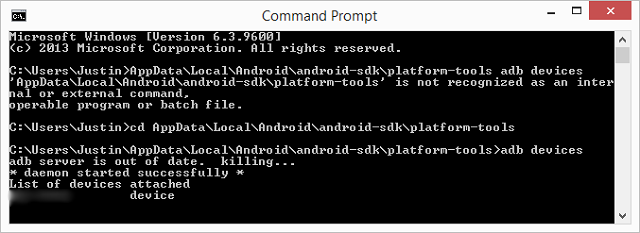
Natürlich ist es möglich, ohne ADB-Helper auszukommen, aber warum sollten Sie das wollen? Es schafft einen einfacheren Prozess, um dasselbe zu tun.
Wie nützlich finden Sie ADB-Helper?
Obwohl ich seit einiger Zeit ADB-Befehle mit meinem Android-Gerät verwende, finde ich ADB-Helper immer noch äußerst hilfreich. Es behandelt alle grundlegenden ADB-Befehle in stark vereinfachter Form, wodurch ADB weniger einschüchternd und verwirrend wird.
Was halten Sie von ADB-Helper? Haben Sie eine bevorzugte Methode, um ADB-Befehle an Ihr Android-Gerät zu senden? Lass es uns in den Kommentaren wissen!
Bildnachweis: USB-Kabelstecker vom USB-Anschluss / Shutterstock des Laptops trennen
Skye war der Android Section Editor und Longforms Manager für MakeUseOf.